Samsung USB Driver merupakan perangkat lunak yang dapat menghubungkan perangkat smartphone merek Samsung ke PC ataupun laptop melalui perantara kabel USB.
Sayangnya, tidak semua HP Android Samsung langsung terdeteksi atau terbaca di layar monitor tanpa menginstall USB Driver terlebih dahulu.
Nah, bila kamu sedang mengalami masalah yang sama, solusinya tentu dengan menginstall USB Driver Samsung terlebih dahulu agar kegiatan transfer data, root, pemasangan TWRP dan Odin dapat berjalan dengan lancar.
Akan tetapi, tidak semua orang mengetahui bagaimana cara install Samsung USB Driver di laptop/PC. Namun kini kamu tidak perlu khawatir.
Dengan mengikuti panduan di bawah ini, install Samsung USB driver bukan lagi perkara yang sulit dilakukan.
Persiapkan Bahan dan Syaratnya
Sebelum menginstall USB Driver Samsung, ada beberapa hal yang harus dipersiapkan supaya proses menginstall berjalan lancar:
- PC/Laptop dengan sistem operasi Windows yang akan diinstall Driver USB Samsung
- Sudah menonaktifkan atau melakukan disable driver signature
Mendownload file Driver USB Samsung
| Nama File | Samsung_USB_Driver_for_Mobile_Phones_v1.5.5.0.exe |
| Ukuran | 23 MB |
| Versi | v1.7.50 |
| Link Download | s.id/13Nlq |
Langkah-Langkah Memasang Samsung USB Driver
Setelah mempersiapkan bahan dan memenuhi syarat install, mulai ikuti cara install Samsung USB driver berikut ini:
Langkah 1: Cari file bernama “Samsung_USB_Driver_for_Mobile_Phones_v1.5.5.0.exe”
Langkah 2: Klik kanan pada file tersebut, kemudian pilih menu Run as Administrator
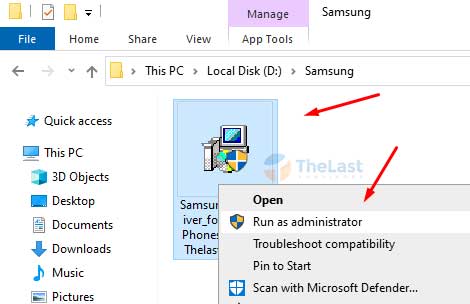
Langkah 3: Lalu akan muncul tampilan SAMSUNG USB Driver for Mobile Phones V1.5.5.0 – MSS InstallWizard
Pada tampilan 1, tekan tombol Next di bawah
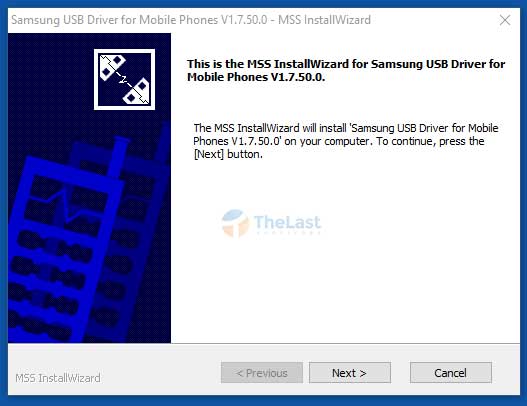
Pada tampilan 2:
- Pilih Indonesia pada kolom Language dan Country or region
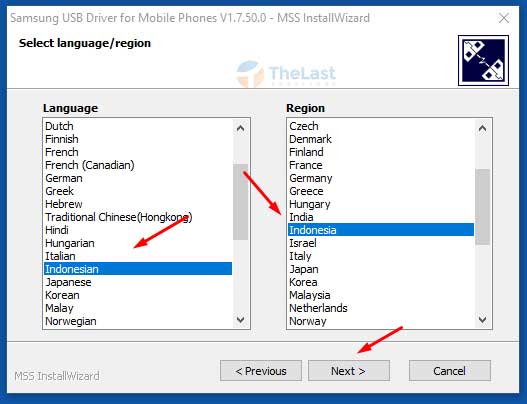
- Klik Next untuk melanjutkan
Pada tampilan 3, tekan tombol Install untuk memulai proses instalasi driver
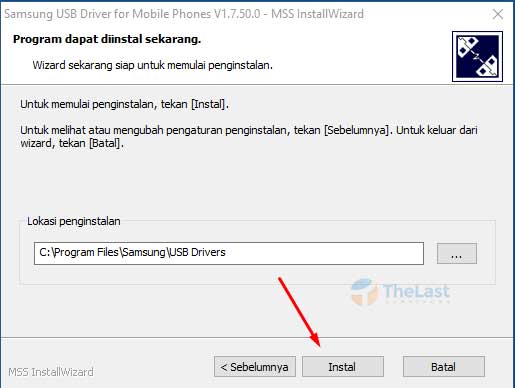
Pada tampilan 4:
- Tunggu proses instalasi sampai selesai
- Lalu akan masuk notifikasi “MMS InstallWizard untuk SAMSUNG USB Driver for Mobile Phones Selesai”
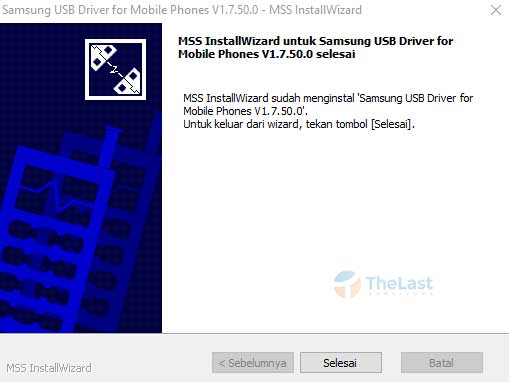
Pada tampilan terakhir, tekan tombol Selesai
Baca Juga: Cara Install Huawei USB Driver Terbaru
Setelahnya, Pastikan USB Driver Samsung Terpasang
Setelah mengikuti seluruh panduan cara install Samsung USB Driver di atas, selanjutnya kamu bisa memastikan apakah driver berhasil terpasang atau tidak.
Berikut ini cara memastikannya:
Step satu dan dua tidak dilengkapi dengan gambar, apabila kamu hendak menambahkannya bisa kirim gambarnya melalui kolom komentar ya (Berupa link)
Step #1: Muncul kotak notifikasi Driver Software Installation yang memperlihatkan status driver yang sedang berlangsung
- Driver sudah terpasang sempurna apabila status SAMSUNG Mobile USB Modern menjadi “Ready to use”
- Pastikan SAMSUNG Mobile USB Modem #2 berstatus “Ready to use” sebagai penanda USB Debugging aktif
Step #2: Pergi ke halaman Device Manager dengan cara:
- Tahan Windows + X secara bersamaan, kemudian pilih Device Manager
- Cari Modems
- Tekan 2 kali pada pilihan menu Modems
- Bila muncul SAMSUNG Mobile USB, artinya pemasangan driver berhasil
Step #3: Bagi yang tidak muncul Device Modems, kamu dapat mengeceknya dengan cara sebagai berikut:
- Buka dulu Device Manager
- Klik dua kali pada Universal Serial Bus Controllers
- Kemudian klik kanan pada USB Root Hub (USB 3.0) lalu pilih Update Driver
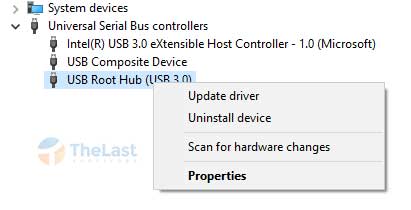
- Setelahnya pilih Browse My Computer for Drivers
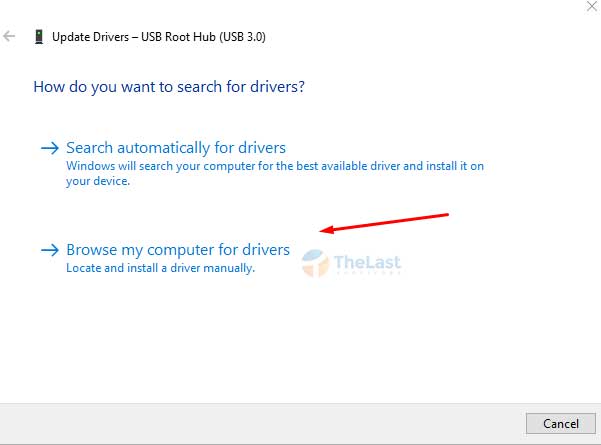
- Lalu pilih opsi Let me Pick
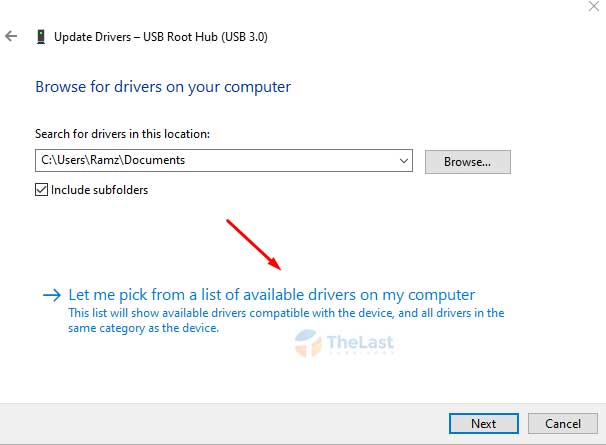
- Berikutnya hilangkan centang pada Show Compatible Hardware
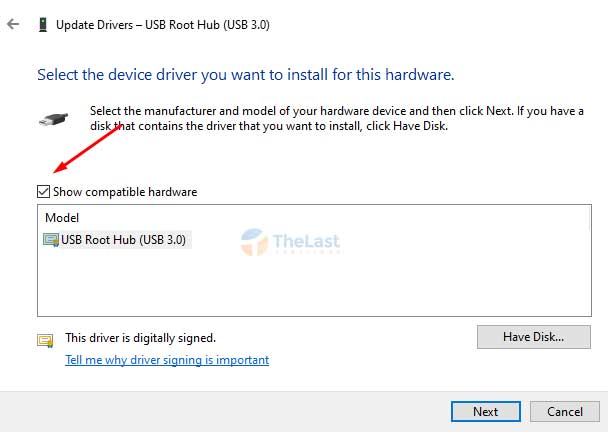
- Scroll ke bawah sampai menemukan tulisan Samsung
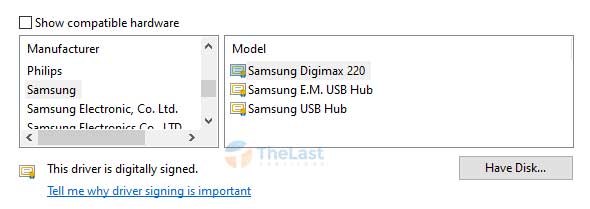
Setelah itu, kamu dapat mengelola Android Samsung saat terhubung ke PC atau laptop. Semoga informasi cara install Samsung USB Driver di atas dapat membantu.





